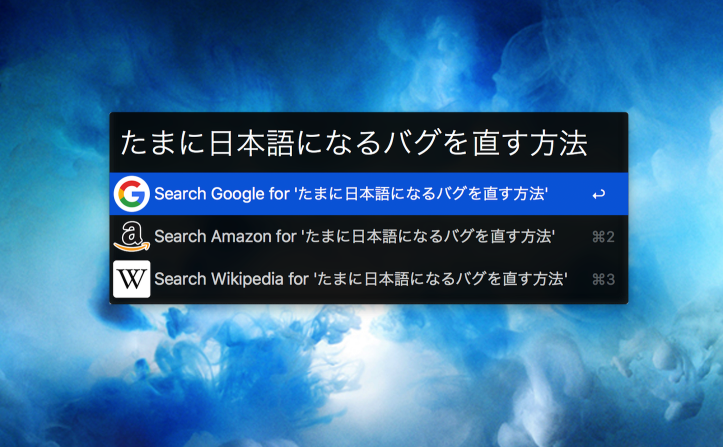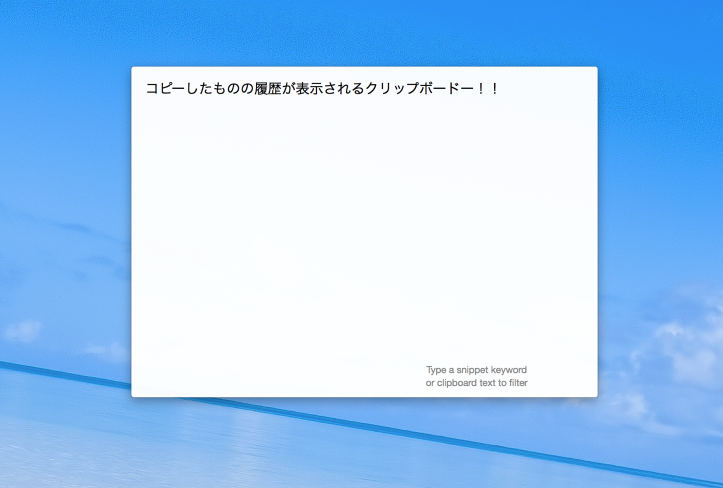Alfredの検索ボックスをマウスが表示されているディスプレイに表示する方法
個人的には2枚以上のディスプレイを使用することによって作業効率は格段に上がると思っているが、メリットばかりではない。デメリットとして、どのモニターに何が表示されるのかが分からなくなるときがある。
Alfredも、例えば右側のディスプレイで操作している時は右側のディスプレイに、左側のディスプレイで操作している時は左側のディスプレイに検索ボックスを表示することができる設定が用意されている。
設定しておけば首を左右に振る頻度が減るかも?Alfredの検索ボックスをマウスが表示されているディスプレイに表示する方法を紹介する!
選択されているウィンドウのあるディスプレイに表示することも可能
「Alfred」の設定を開き、「Appearance」タブの左下にある「Options」をクリック。

「Alfred」のデフォルト表示位置を変更する項目の下に「Show Alfred on」という項目が用意されている。通常は「default screen」となり、「システム環境設定」のディスプレイでメインモニターに指定(メニューバーが表示)されている画面に表示される

これを「mouse screen」に指定するとマウスがあるディスプレイに検索ボックスが表示され、「active screen」を指定すると選択されているウィンドウのあるディスプレイに検索ボックスが表示される。

僕の場合は逆に決まったディスプレイに表示された方が快適なのでこの機能は活用していないが、マウスまたはアクティブなディスプレイと連動してAlfredの検索ボックスを表示して欲しい、という人は上記設定で変更するべし!
もっと読む
2020.09.08
2015.05.26
2014.11.10
2014.11.06
関連キーワード
コメント(0件)